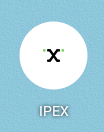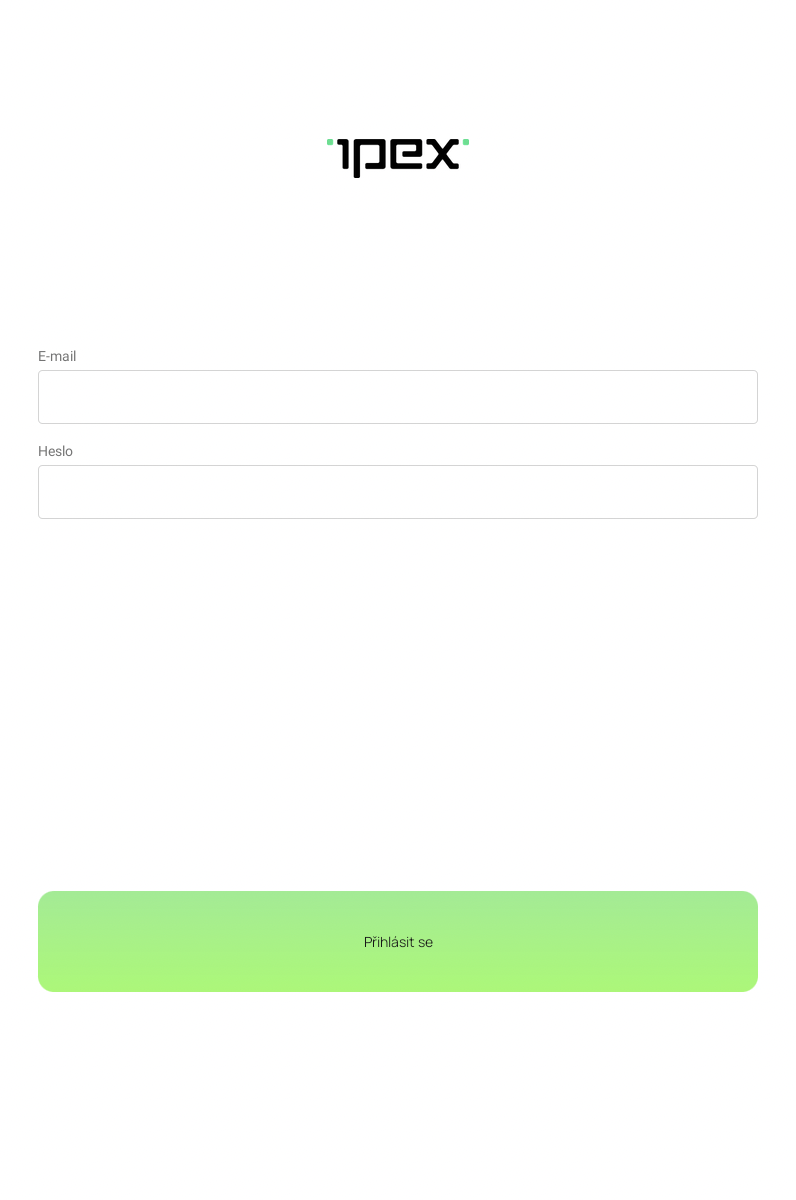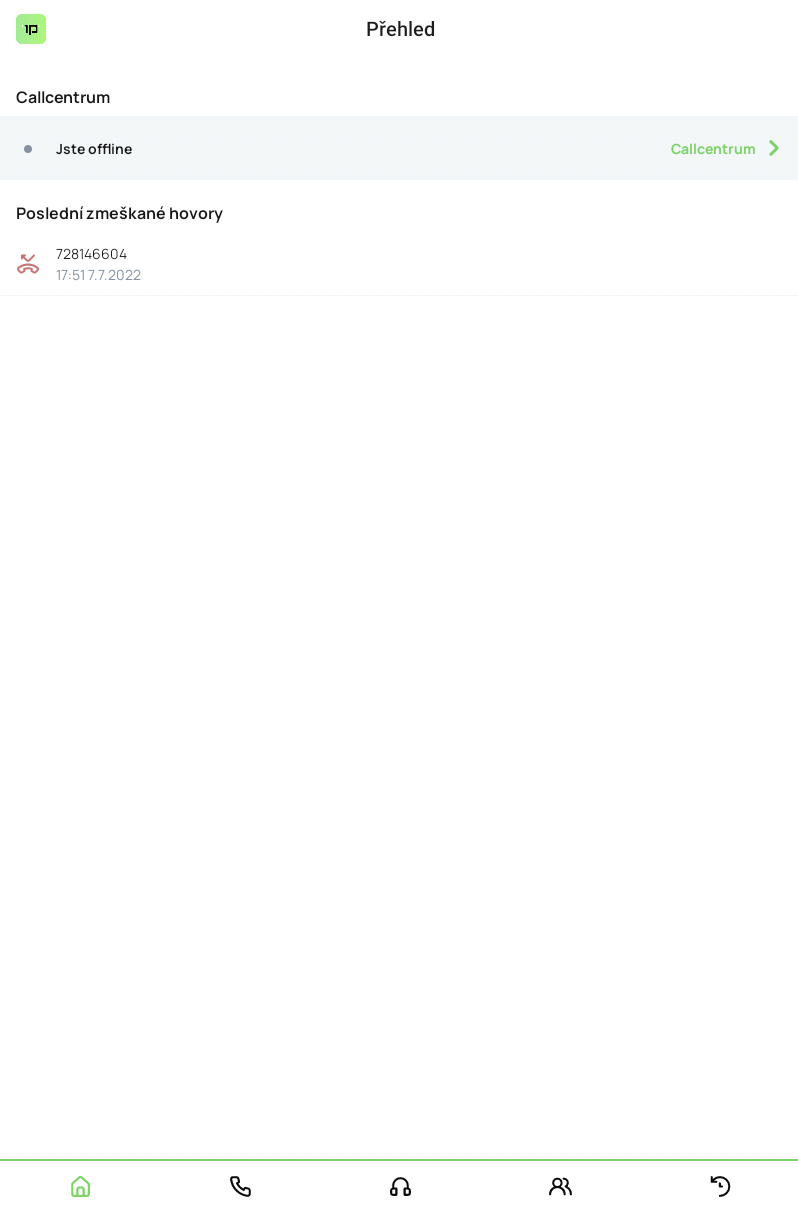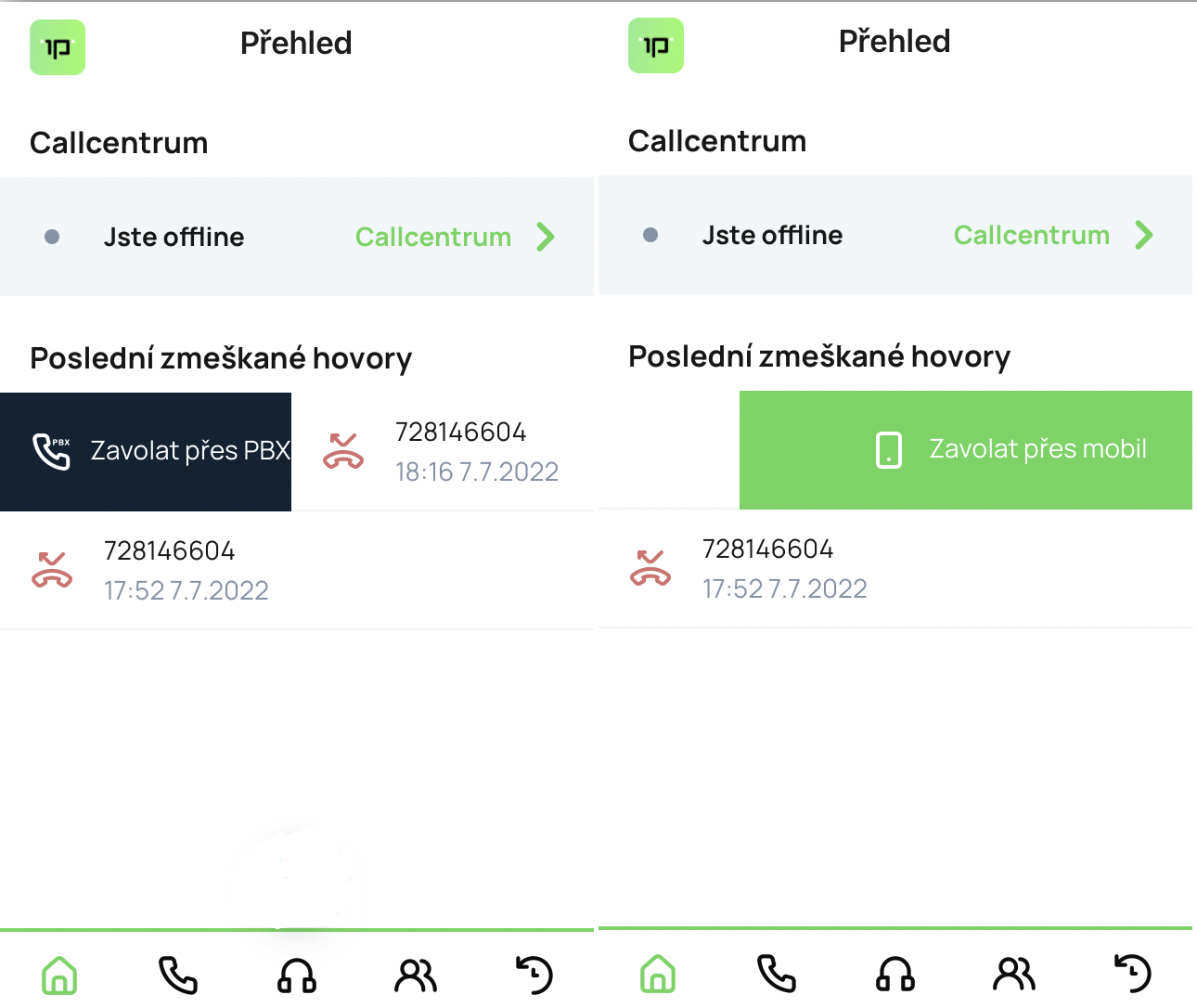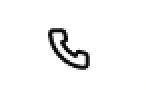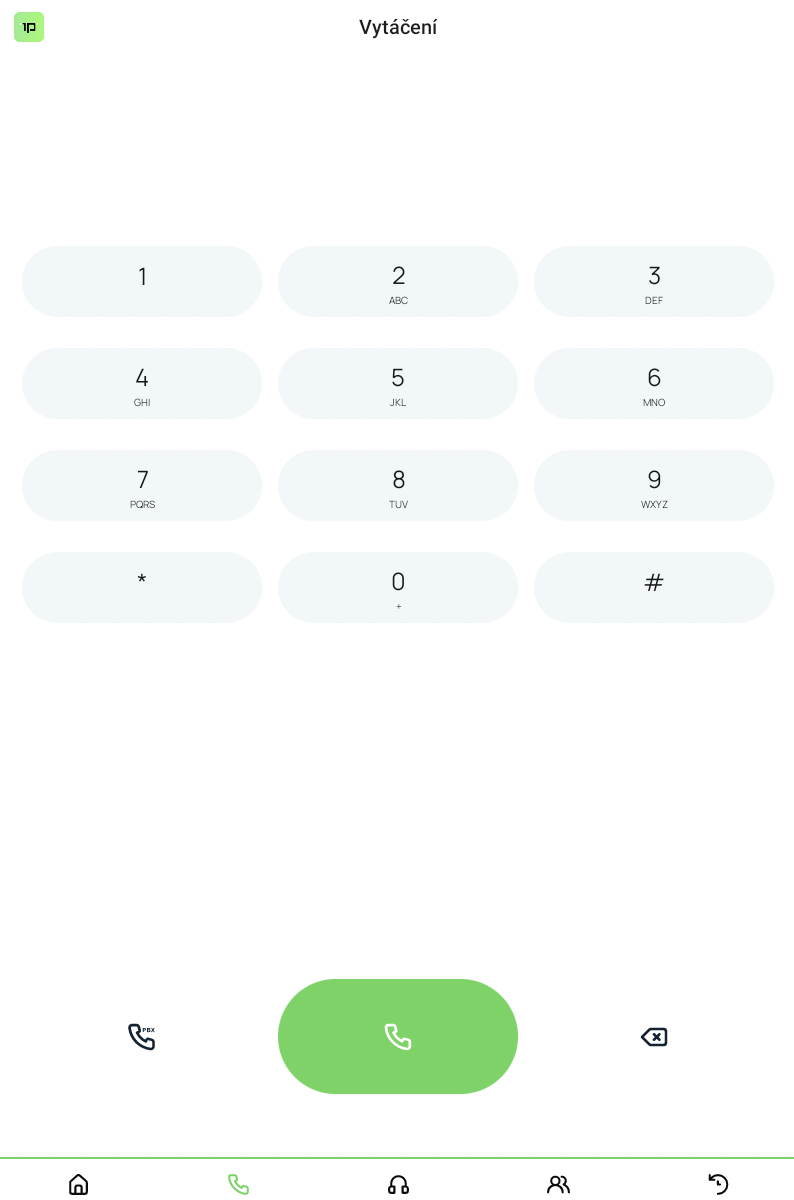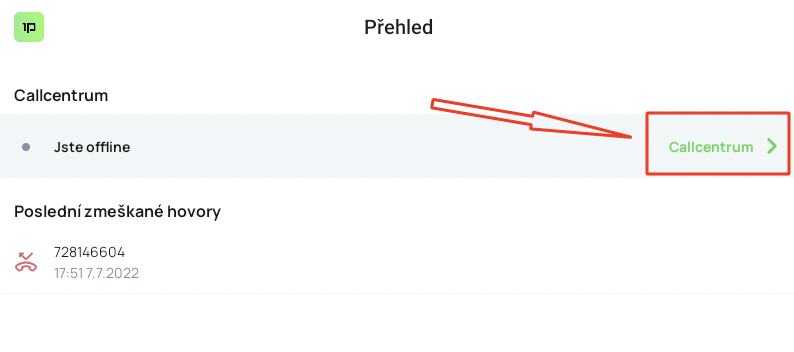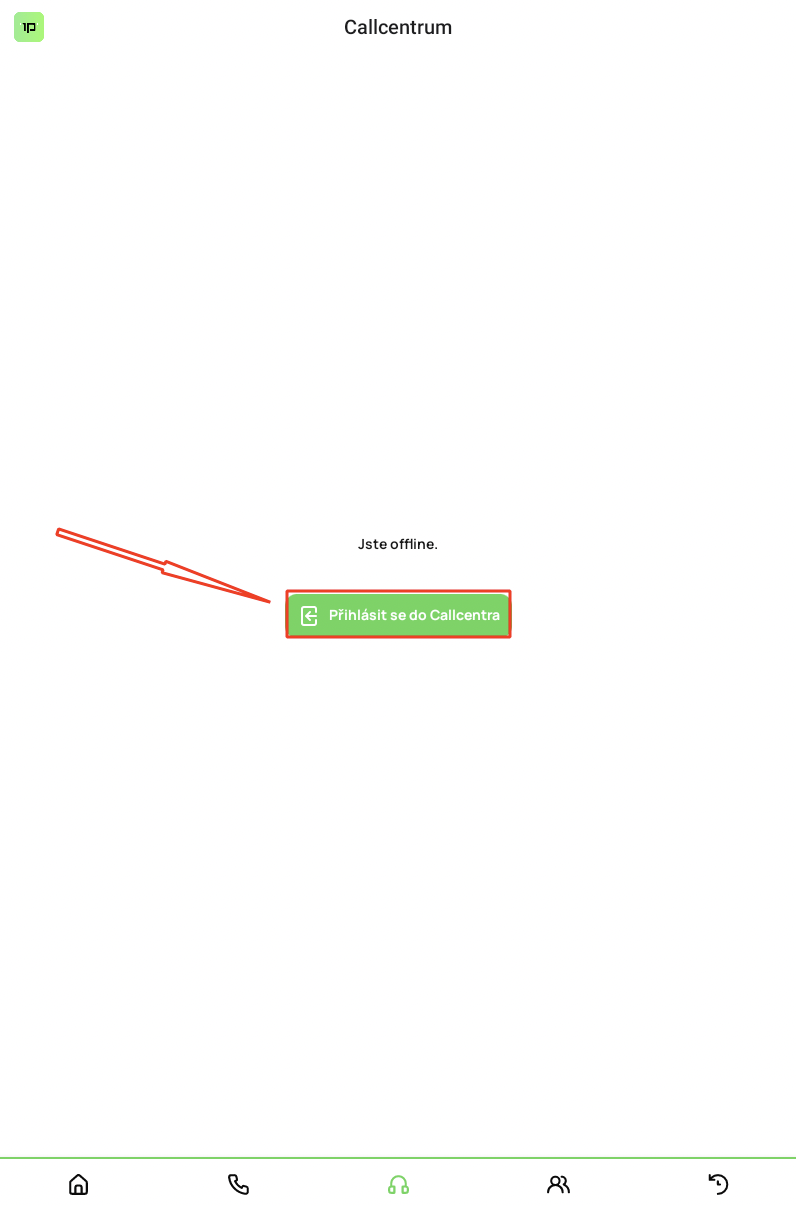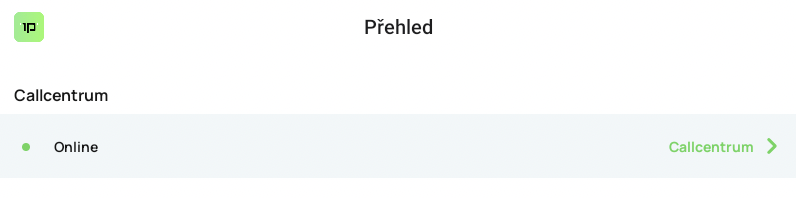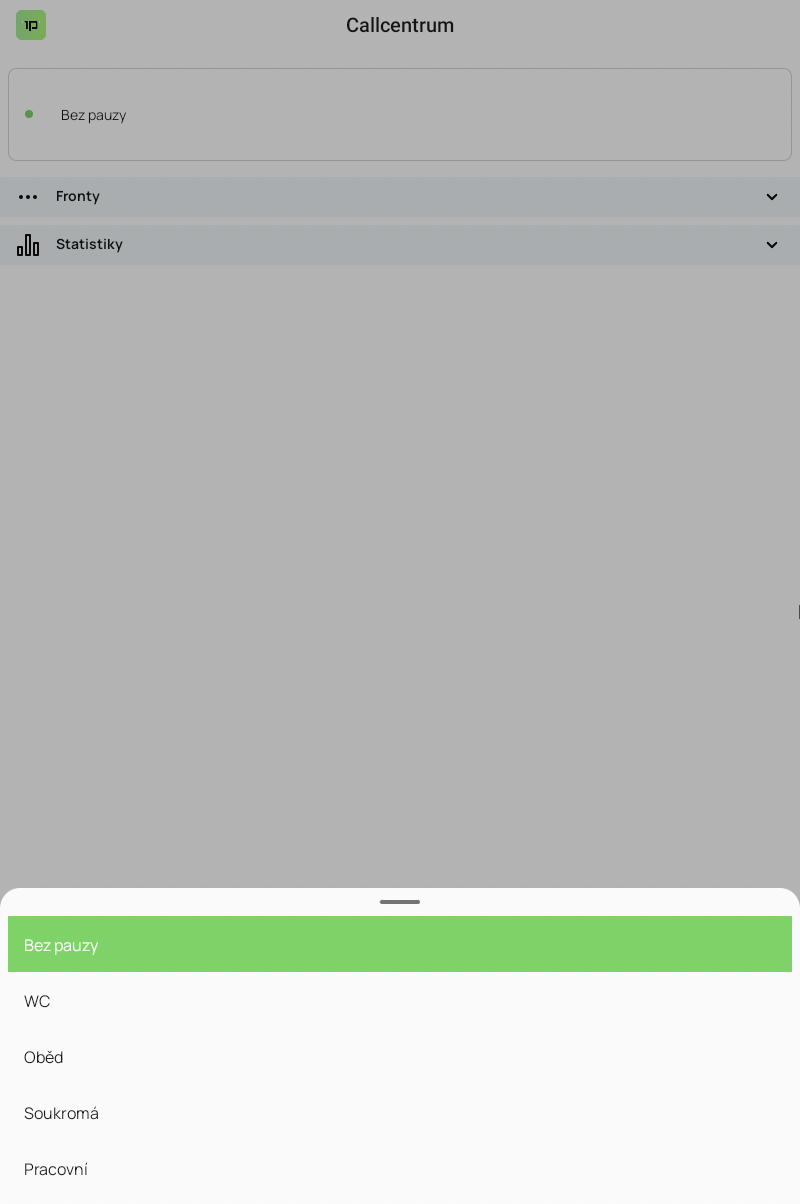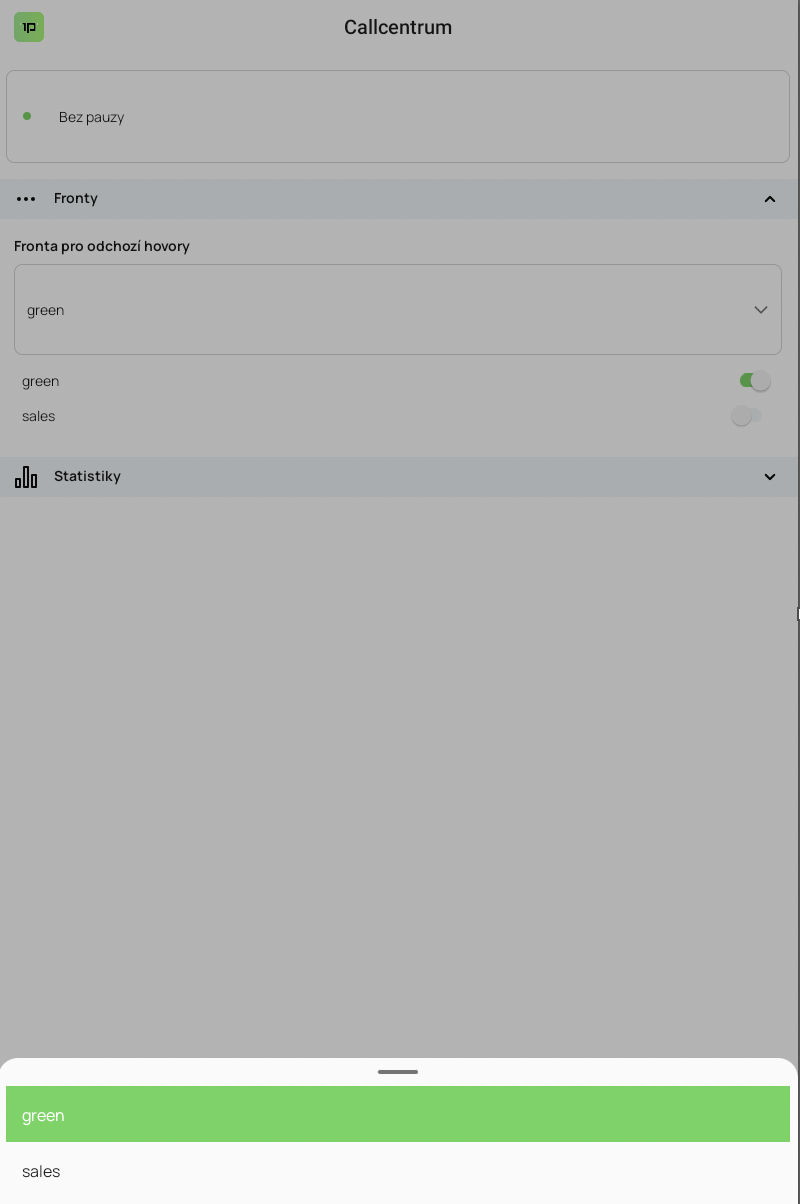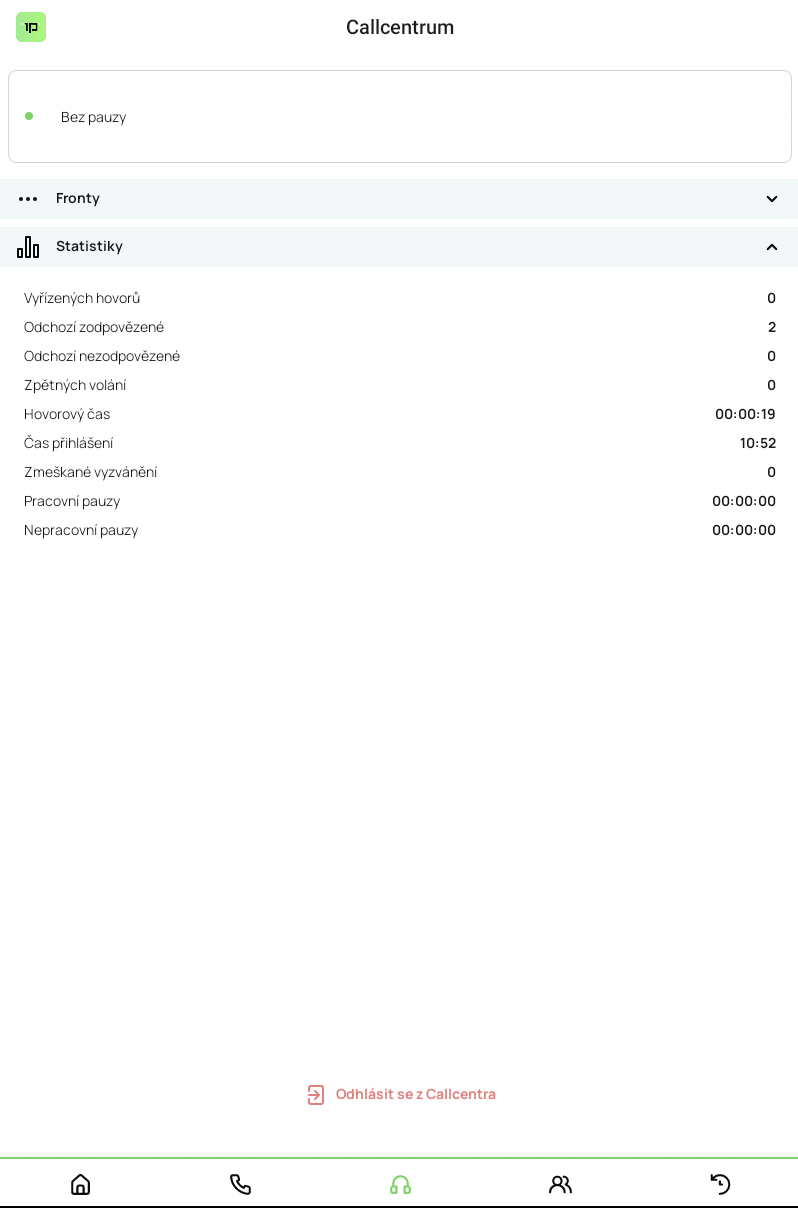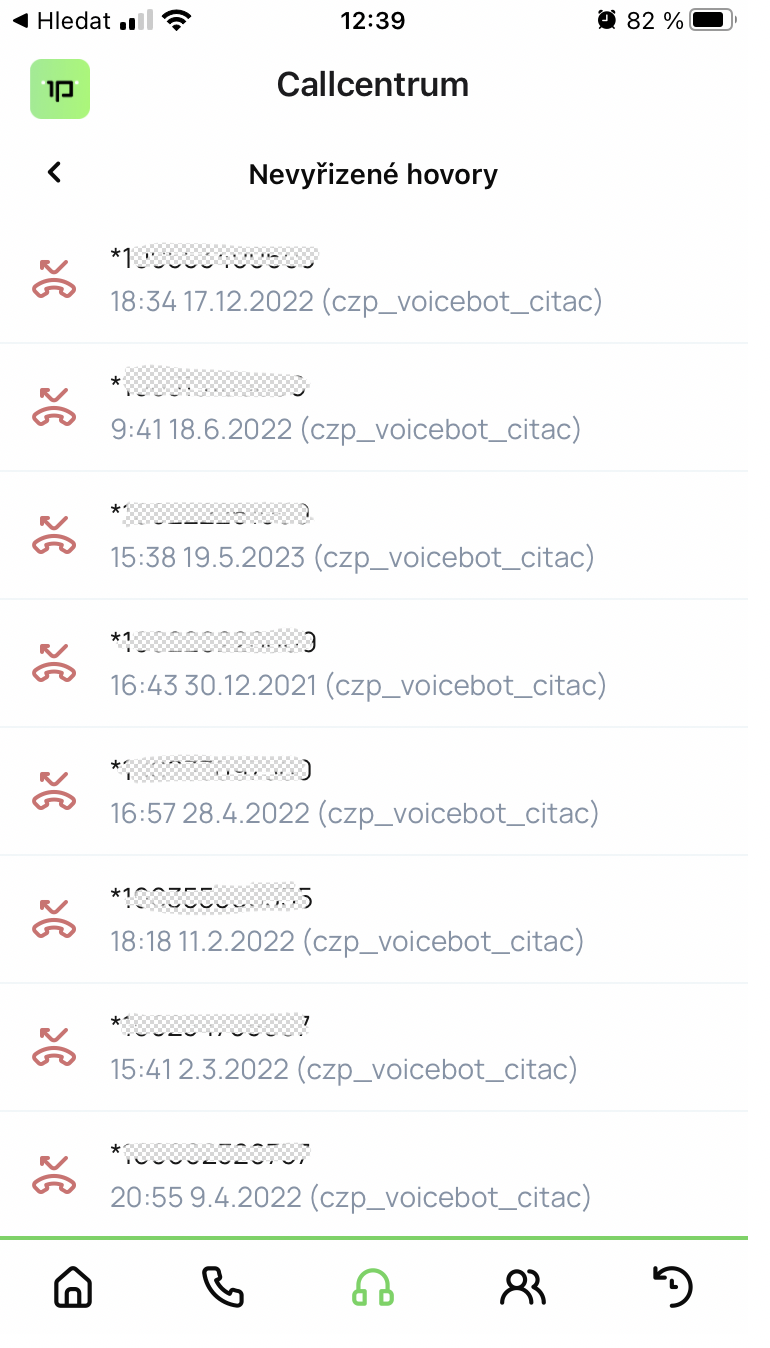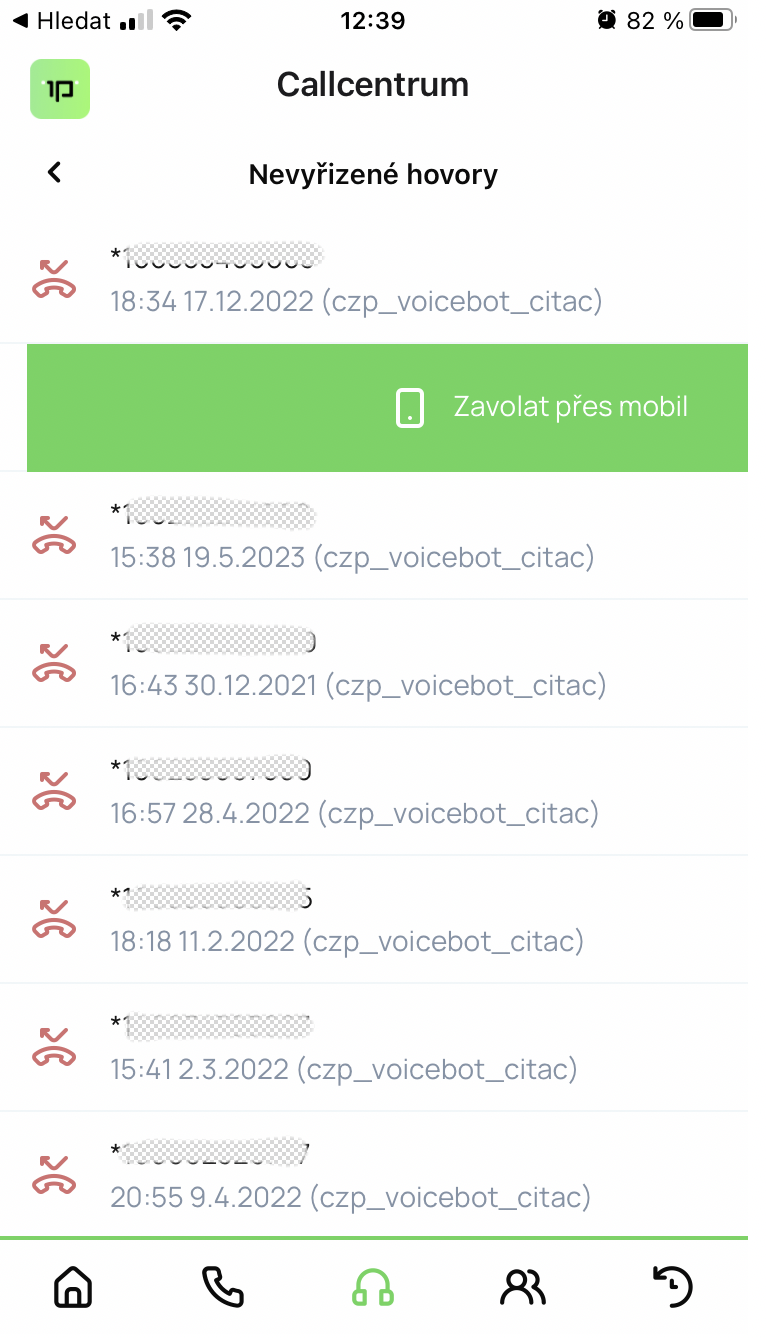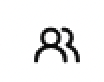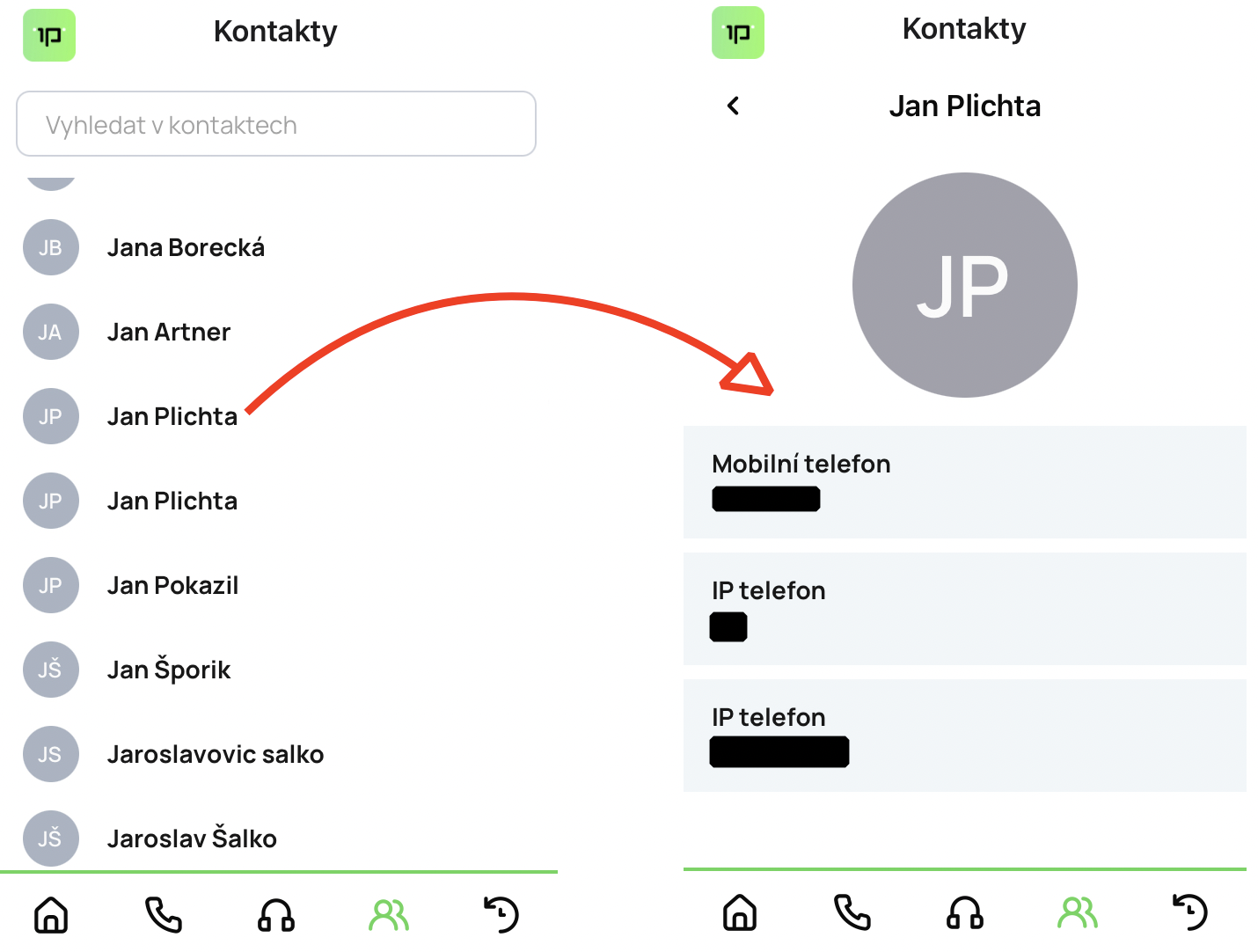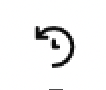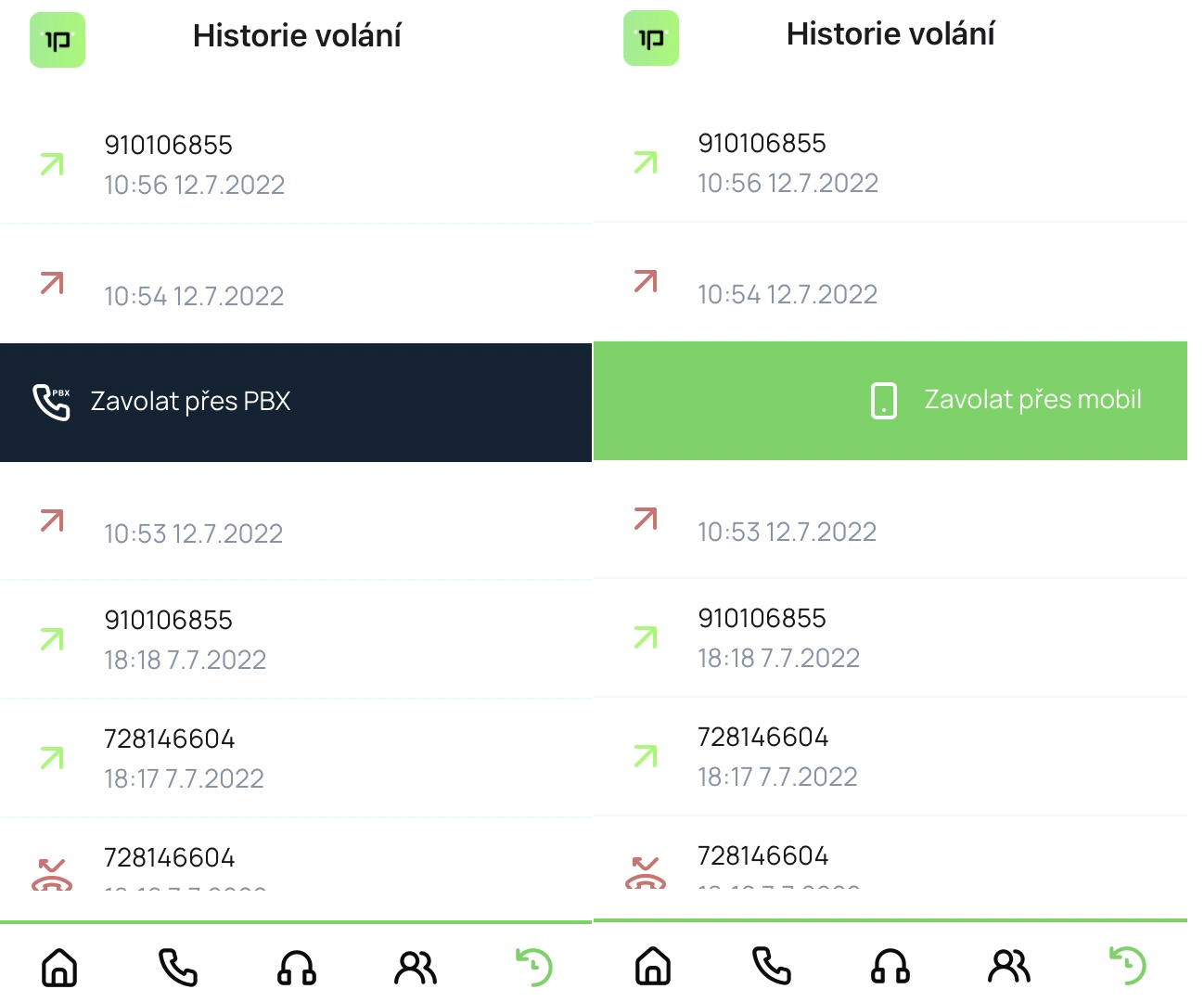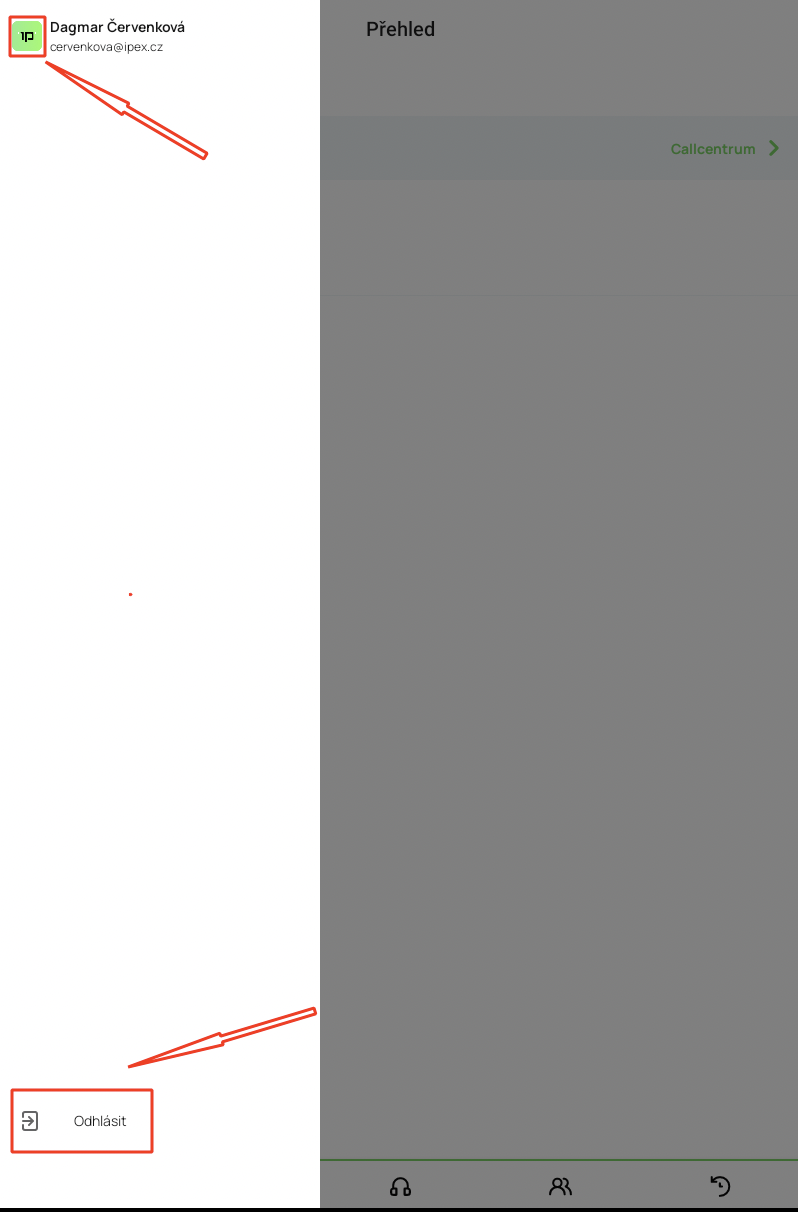Tato mobilní aplikace slouží agentovi Callcentra k základnímu nastavení front, změně pauzy a k jednoduchým přehledům osobních statistik a výpisu hovorů. Z aplikace lze volat prostřednictvím ústředny nebo mobilního zařízení. Pro správnou funkci aplikace je nutné mít zapnutý Komunikátor na vašem počítači.
| Obsah |
|---|
Přihlášení
Aplikaci si můžete stáhnout jak z Google store, tak z Apple store.
Poté rozkliknutím na ikonu aplikace
se dostanete na přihlášení.
Po vyplnění přihlašovacích údajů, jsou stejné jako do komunikátoru, se dostanete na úvodní stránku aplikace.
Úvodní stránka
Na této stránce uvidíte základní údaje, zda jste přihlášeni do Callcentra, zmeškané hovory a úplně dole na stránce ikony pro přechod do dalších sekcí.
Pokud byste chtěli zpět zavolat na zmeškané číslo, je možné zavolat přes PBX (ústřednu) a nebo přes mobilní telefon. Stačí přejet prstem přes číslo doprava nebo doleva. Přejetím prstem doprava voláte přes PBX, přejetím prstem doprava voláte přes mobilní telefon.
Voláním přes PBX ústřednu se hovor spojí s Komunikátorem, kde je potřeba hovor přijmout a poté se naváže spojení uvedeným telefonním číslem z aplikace.
Vytáčení
Touto ikonou se dostanete do sekce pro volání.
Po zadání telefonního čísla je možné volat přes mobilní telefon stisknutím zelené ikony sluchátka uprostřed dole, nebo přes PBX ústřednu stisknutím ikony telefonu s PBX vlevo dole.
Callcentrum
Touto ikonou se dostanete do základního nastavení Callcentra pro daného agenta.
Do nastavení Callcentra se můžete dostat také z úvodní stránky dle níže uvedeného obrázku.
V této sekci je poté možné nastavovat parametry přihlášeného agenta.
Nejdříve je nutné se do Callcentra přihlásit.
To, že jste přihlášeni, uvidíte i na úvodní stránce aplikace. V případě, že nejste přihlášeni, objeví se informace Jste Offline, jak je uvedeno na úvodní stránce výše.
Nastavení pauzy - V horní části kliknutím v rámečku na Bez pauzy se vám dole na stránce ukáží možnosti pauz jako v Komunikátoru. Potvrdíte požadovaným výběrem a poté stejně tak pauzu zrušíte vybráním možnosti Bez pauzy.
Nastavení front - Fronty je možné nastavit kliknutím na řádek Fronty. Zde je možné nastavit Frontu pro odchozí hovory, rozkliknutím rámečku a poté níže vybrat požadovanou frontu.
Přihlášení do front můžete provést pod rámečkem stejným způsobem jako v Komunikátoru. V případě, že je kolečko vpravo jste přihlášeni, v případě, že vlevo jste odhlášeni z fronty.
Statistiky - Po rozkliknutí tohoto řádku uvidíte níže uvedené informace.
Na této stránce je možné úplně dole se z Callcentra odhlásit.
Nevyřízení hovory - K nevyřízeným hovorům se dostanete kliknutím na řádek Nevyřízené hovory. V závorce vidíte počet nevyřízených hovorů.
Poté se zobrazí veškeré nevyřízené hovory.
Hovor odbavíte zpětným voláním buď přejetím na kontakt doprava voláním přes ústřednu a nebo přejetím na kontakt do leva voláním přes mobil.
Kontakty
Zvolením této ikony se dostanete na kontakty všech uživatelů. Pro informace o kontaktu je potřeba požadovaný kontakt rozkliknout.
Historie volání
Tato ikona slouží k výpisu hovoru pro daného agenta.
Volat na telefonní čísla v historii můžete stejně jako u zmeškaných hovorů přejetím prstem buď doprava nebo doleva.
Odhlášení z aplikace
Pokud se budete chtít odhlásit z aplikace, stačí kliknout v jakékoliv sekci na ikonu v levém horním rohu a dostanete se na tuto stránku. Odhlášení provedete stisknutím Odhlásit v levém dolním rohu.